cara separasi pecah warna photoshop
separasi biasanya sering di gunakan pada saat kita akan mencetak gambar (proses sablon) atau desain yang kita buat ke dalam kain atau bahan yang akan kita gunakan untuk bahan kaos. kali ini petualangweb ingin berbagi sedikit tips sederhana cara pisah ( pecah warna) atau separasi dengan split channel di photoshop dari design kaos yang telah dibuat. Metode Pecah warna dan separasi warna
kebanyakan menggunakan cara sederhana dan mudah alias simple yaitu dengan metode CMYK (cyan, magenta, yellow dan black).memang diperlukan dalam proses print sablon , karena cetak Print Sablon Kaos menggunakan media screen ( monil ) dan cat sablon yang mana membutuhkan pecahan warna design untuk di tumpuk menjadi sebuah design kaos seutuhnya dengan mengatur pantone warna sesuai color way dari design kaos.
Berbeda dengan tehnik Sablon Print Digital yang tidak memerlukan pecahan warna atau separasi warna ,sebetulnya sangat mudah jika anda ingin mencoba membuat sendiri separasi warna atau pecah warna , anda dapat menggunakan metode pisah warna dengan split channel photoshop tentunya dengan program aplikasi photoshop
Ok, langsung ke tutorial Separasi Pisah warna photoshop dengan metode Split Channel CMYK;Jalankan program software adobe photoshop anda versi apapun, diantaranya adobe cs2,cs3,premium cs 4
separasi biasanya sering di gunakan pada saat kita akan mencetak gambar (proses sablon) atau desain yang kita buat ke dalam kain atau bahan yang akan kita gunakan untuk bahan kaos. kali ini petualangweb ingin berbagi sedikit tips sederhana cara pisah ( pecah warna) atau separasi dengan split channel di photoshop dari design kaos yang telah dibuat. Metode Pecah warna dan separasi warna
kebanyakan menggunakan cara sederhana dan mudah alias simple yaitu dengan metode CMYK (cyan, magenta, yellow dan black).memang diperlukan dalam proses print sablon , karena cetak Print Sablon Kaos menggunakan media screen ( monil ) dan cat sablon yang mana membutuhkan pecahan warna design untuk di tumpuk menjadi sebuah design kaos seutuhnya dengan mengatur pantone warna sesuai color way dari design kaos.
Berbeda dengan tehnik Sablon Print Digital yang tidak memerlukan pecahan warna atau separasi warna ,sebetulnya sangat mudah jika anda ingin mencoba membuat sendiri separasi warna atau pecah warna , anda dapat menggunakan metode pisah warna dengan split channel photoshop tentunya dengan program aplikasi photoshop
Ok, langsung ke tutorial Separasi Pisah warna photoshop dengan metode Split Channel CMYK;Jalankan program software adobe photoshop anda versi apapun, diantaranya adobe cs2,cs3,premium cs 4
- Buka file design kaos yang akan dipisah warna , kali saya ngambil foto gambar valentino rossi
- Pastikan background warna design kaos anda berlatar putih atau transparan.yaitu anda seleksi gambar utama yang akan di buat pecah warna nya sebagai desain untuk kaos anda,bisa menggunakan tool seleksi atau path tool.
- setelah gambar atau desain utama anda dapatkan kemudian Rubah mode warna dari RGB Color ke CMYK color dengan cara pilih Image > mode > CMYK color.lalu atur ukuran size gambar dan resolusi sesuaikan dengan patrun kaos yang telah dibuat.pilih Image> Image size
- kemudian Kembali ke Mode CMYK , Pilih Tab Channels kemudian klik tanda panah kecil disebelah kiri , lalu pilih Split Channels akan terlihat Split Channels Photoshop seperti ini;


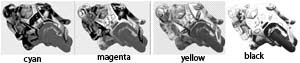
artikel menarik bro !!
ReplyDeleteteknik separasi warna CMYK dengan photoshop lebih mudah dibanding pecah warna manual
terima kasih , tips trik photoshopnya
untuk membuat separasi cmyk memang sangat mudah karena photoshop memiliki fasilitasnya.berbeda dengan pecah warna secara manual di butuhkan tehnik dan keahlian.agar hasil nya lebih keren dan bagus.terimaksih untuk kunjunganya.
Deleteterimaksih atas info nya,
ReplyDeleteinfo nya bermanfaat banget,
jangan lupa kunjungi alamat kami hhtp://www.unsri.ac.id
thank's to infonya....
ReplyDeletemain kesini yuksVIOHOLIC MEDIA CREATIVE
facebook pages VIOHOLIC MEDIA CREATIVE